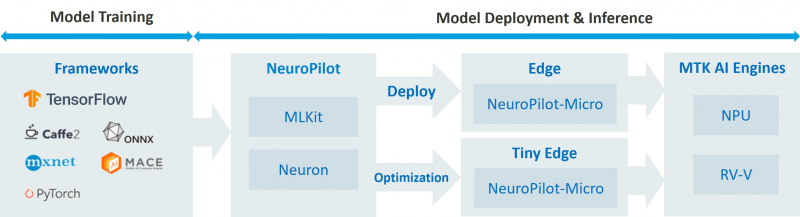导语: 笔记本是非常常用的终端设备,笔记本的内部都有无线网卡,这使得笔记本可以进行移动上网。正是因为有无线网卡的存在,才使得 笔记本电脑 能够开启WiFi,成为移动热点。那么,笔记本热点怎么开启呢?如果我们需要使用笔记本电脑设置无线热点,那么该如何设置?下面的文章来为大家详细介绍笔记本电脑WiFi设置的方法,希望能够帮助到有需要的读者朋友们。
笔记本WiFi 开关 使用教程
在笔记本上有个“按钮开关”或者是“滑动开关”,要想使用WIFI无线网络的话,应该首先打开这个开关。使用键盘上按键组合“打开”和“关闭”WIFI无线网络。大多数的笔记本按键组合是按键组合是FN+F12,点击“任务栏网络图标”(电脑右下角红色部分)查看收到的无线信号。当我们需要关闭WiFi开关的话,我们就可以再次按键,就能直接将笔记本电脑的WiFi关闭。
笔记本WiFi设置方法
那么,如何使用笔记本设置WiFi?下面为大家介绍详细地教程。
第一步,在控制面板中的网络与internet选择项中有一个英特尔无线工具,这个工具一般在我们买电脑的时候就会给安装好了,如果你的没有的话可以到官网去下载,打开百度,输入inter无线技术即可找到相应的选项。
第二步,在my wifi 工具的右侧有一个绿色的启用按钮,这时你的WIFI并没有启用,你需要点击启用后才可以。
第三步,启用后点击启用下面的配置按钮可进行配置。首先,进入后点击编辑按钮,之后就会进入一个无线网络的配置界面,输入网络的名字方便其他设备识别你的电脑,进入安全里面选择加密方式后输入密码即可。
笔记本WiFi连接不上怎么办
当然,除了上面的方法,我们也可以使用一些常用的免费WiFi软件来进行热点的开启,比如说360免费WiFi等常用的软件,这些WiFi软件不收取费用,无插件,安装之后,按照教程设置WiFi的名字和密码,就可以连接WiFi了。
笔记本设置WiFi常常会出现连接不上的故障,出现这种故障之后,我们首先需要来查看我们的网络连接是否通畅,除此之外,我们还需要看看我们密码是否输入正确。网卡的故障也可能影响无线网络,我们还需要检查网卡是否正常驱动,如果网卡没有驱动的话,我们需要驱动程序进行下载。
上面的文章主要为大家介绍了笔记本电脑WiFi设置的相关方法,既为大家介绍了笔记本WiFi的开启方法,还为大家分析了笔记本WiFi连接不上的原因。这些都能够帮助大家更好地使用笔记本电脑开启WiFi。当然,笔记本电脑开启WiFi,无线网络的网速和电脑的网速会互相影响,比如说如果电脑正在下载东西的话,那么无线网络的速度就会减慢,这点还是需要广大用户注意的。